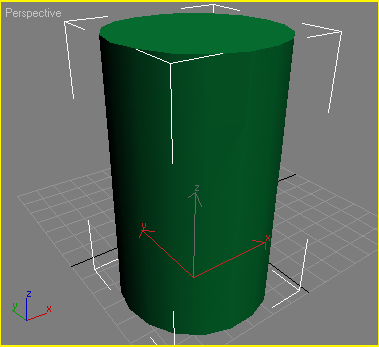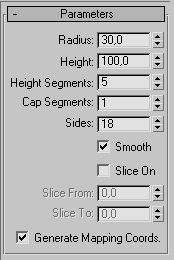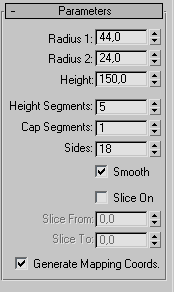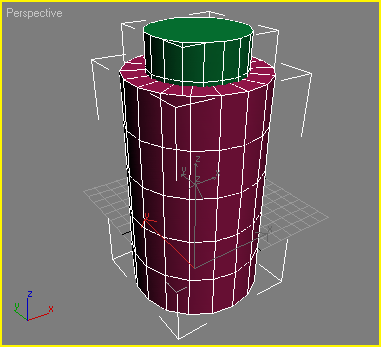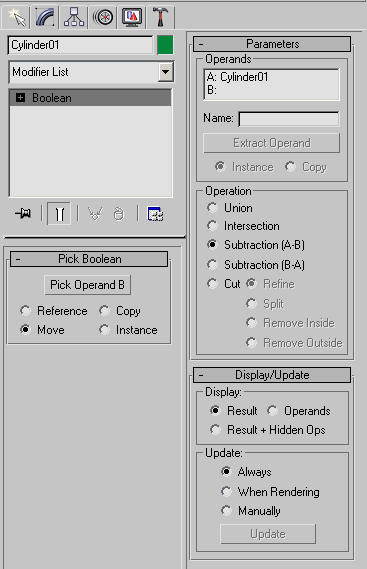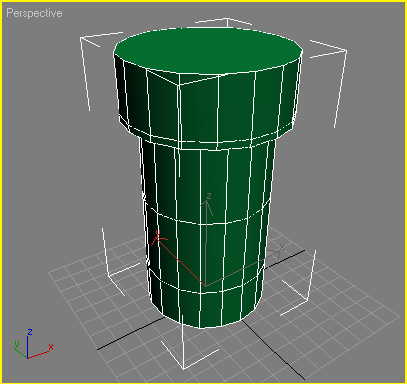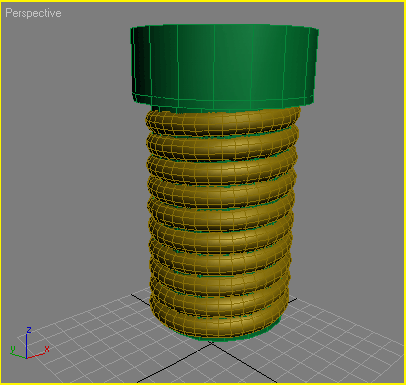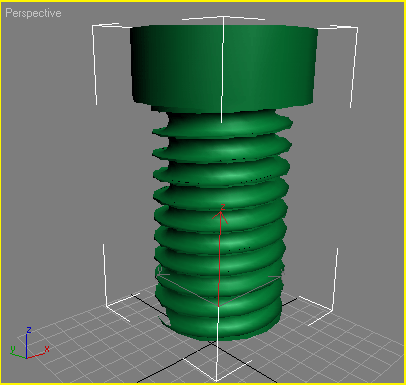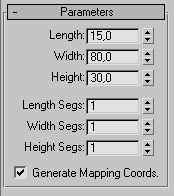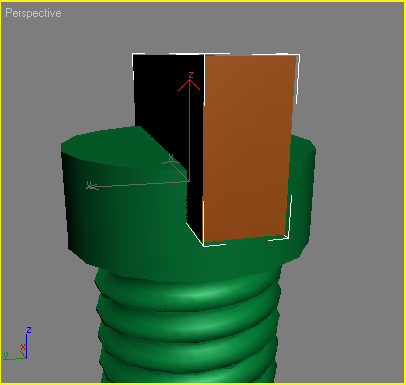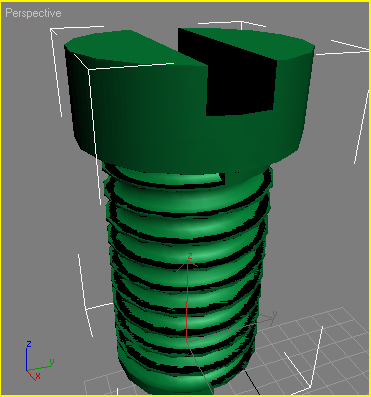Урок 6. Моделювання гвинта
Як ми вже говорили, щоб стати майстром тривимірного моделювання, необхідно навчитися бачити в створюваних об'єктах прості форми.
Наприклад, моделюючи крісло, ви повинні побачити, що воно складається з трохи деформованих стандартних примітивів.
Таке бачення сцени дозволить вам безпомилково визначити оптимальний спосіб створення об'єкту.
Особливе це
уміння може стати в нагоді в тих випадках, коли необхідну форму об'єкту можна отримати, використовуючи булеві операції.
Розглянемо використання булевих операцій на прикладі моделювання гвинта (мал. 3.156).

Мал. 3.156. Гвинт, створений за допомогою булевих операцій
Створіть у вікні проекції об'єкт Cylinder (Циліндр) (мал. 3.157) з наступними параметрами:
Radius (Радіус) — 30 Height (Висота) — 100 Height Segments (Кількість сегментів по висоті) — 5
Cap Segments (Кількість сегментів в підставі) — 1 Sides (Кількість сторін) — 18.
Щоб об'єкт набув згладженої форми, встановите прапорець Smooth (Згладжування) (мал. 3.158).
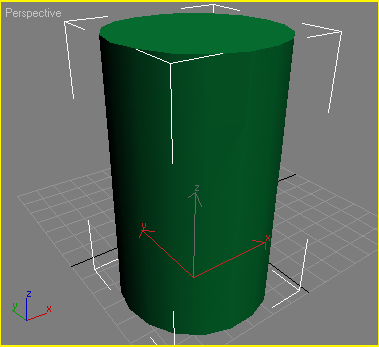
Мал. 3.157. Створення примітиву Cylinder (Циліндр) у вікні проекції
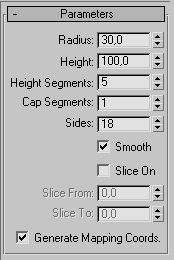
Мал. 3.158. Налаштування примітиву Cylinder (Циліндр)
Створіть у вікні проекції об'єкт Tube (Трубка) з наступними параметрами:
Radius 1 (Радіус 1) - 44 Radius 2 (Радіус 2) - 24
Height (Висота) - 150 Height Segments (Кількість сегментів по висоті) — 5
Cap Segments (Кількість сегментів в підставі) — 1 Sides (Кількість сторін) — 18. Щоб об'єкт набув згладженої форми, встановите прапорець
Smooth (Згладжування) (мал. 3.159).
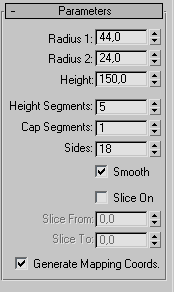
Мал. 3.159. Налаштування примітиву Tube (Трубка)
Вирівняйте об'єкт Tube (Трубка) щодо об'єкту Cylinder (Циліндр) так, як показано на мал. 3.160.
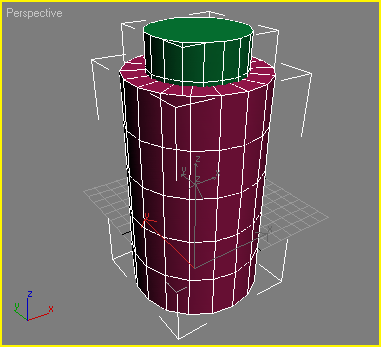
Мал. 3.160. Вирівнювання примітиву Tube (Трубка) щодо об'єкту Cylinder (Циліндр) Виконаєте першу бульову операцію таким чином.
1. Виділите об'єкт Cylinder (Циліндр). Перейдіть на вкладку Create (Створення) командній панелі, виберіть в категорії
Geometry (Геометрія) рядок Compound Objects (Складені об'єкти) і натисніть кнопку
Boolean (Булева операція).
2. Встановите параметри булевої операції (віднімання) (мал. 3.161).
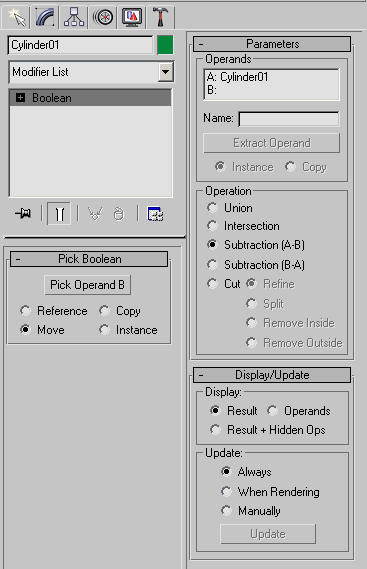
Мал. 3.161. Налаштування об'єкту Boolean (Булева операція)
3. Скористайтеся кнопкою Pick Operand В (Вибрати операнд)щоб вибрати другий об'єкт, який братиме участь в операції, —
Tube (Трубка).
Після виконання цієї операції об'єкт прийме вигляд, зображений на мал. 3.162. Створіть сплайн типу
Helix (Спіраль). Для цього перейдіть на вкладку Create (Створення) командній панелі, в категорії
Shapes (Форми) виберіть рядок Splines
(Сплайни) і натисніть кнопку
Helix (Спіраль). Перейдіть на вкладку Modify (Зміна) командній панелі і в свиті
Parameters
(Параметри) налаштувань об'єкту Helix (Спіраль) за допомогою параметра
Turns (Кількість витків) встановите кількість витків рівним 10. Визначите напрям витків проти годинникової стрілки, встановивши перемикач в положення
CCW (Проти годинникової стрілки).
Значення параметра Height (Висота) задайте рівним 75. Вкажіть для об'єкту однакові значення параметрів
Radius 1 (Радіус 1) і Radius 2 (Радіус 2) — 22. У свиті налаштувань
Rendering (Візуалізація) встановите прапорці Renderable (Відображати при візуалізації) і
Display Render Mesh (Відображати сплайн як поверхню)а також параметр
Thickness (Товщина) рівним 8.
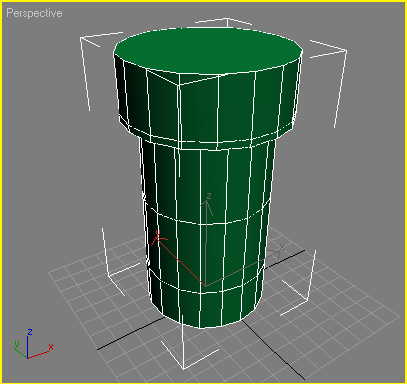
Мал. 3.162. Об'єкт Cylinder (Циліндр) після виконання булевої операції віднімання
Вирівняйте спіраль щодо циліндра по осях X і Y, а потім уручну підберіть положення уздовж осі Z так, щоб об'єкт починався під «капелюшком» (мал. 3.163). Щоб можна було проводити операції із сплайном, його необхідно конвертувати в
Editable Mesh (Редагована поверхня), викликавши контекстне меню у вікні проекції і виконавши команду
Convert To > Convert To Editable Mesh (Перетворити > Перетворити в редаговану поверхню). Якщо тепер за допомогою булевої операції віднімання видалити з об'єкту
Cylinder (Циліндр) об'єкт Helix (Спіраль)ви отримаєте деформацію, яка нагадуватиме різьблення. Для цього зробіть наступне.
1. Виділите об'єкт Cylinder (Циліндр).
2. Перейдіть на вкладку Create (Створення) командній панелі, виберіть в категорії
Geometry (Геометрія) рядок Compound Objects (Складені об'єкти) і натисніть кнопку
Boolean (Булева операція).
3. Встановите параметри булевої операції (віднімання).
4. Скористайтеся кнопкою Pick Operand В (Вибрати операнд)щоб вибрати другий об'єкт, який братиме участь в операції.
Після цього об'єкт прийме вигляд, показаний на мал. 3.164.
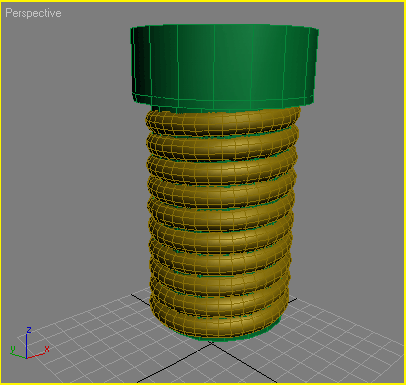
Мал. 3.163. Установка об'єкту Helix (Спіраль) під «капелюшком» першого об'єкту
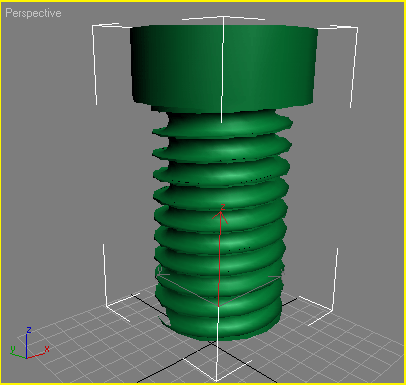
Мал. 3.164. Об'єкт Cylinder (Циліндр) після виконання другої булевої операції віднімання
Залишилося додати шліц на головку гвинта. Для цього використовуйте стандартний примітив
Box (Паралелепіпед). Перейдіть на вкладку Create (Створення) командній панелі в категорію
Geometry (Геометрія)виберіть рядок Standard Primitives (Стандартні примітиви) і натисніть кнопку
Box (Паралелепіпед).
Перейдіть на вкладку Modify (Зміна) командній панелі і в налаштуваннях паралелепіпеда вкажіть значення параметрів
Length (Довжина) — 15 Width (Ширіна) - 80 і Height (Висота) - 30 (мал. 3.165).
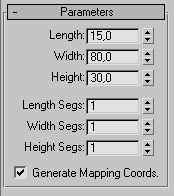
Мал. 3.165. Налаштування об'єкту Box (Паралелепіпед)
Вирівняйте цей об'єкт щодо циліндра по осях X і Y, а потім уручну підберіть положення уздовж осі Z так, щоб він частково перетинався з головкою гвинта (мал. 3.166).
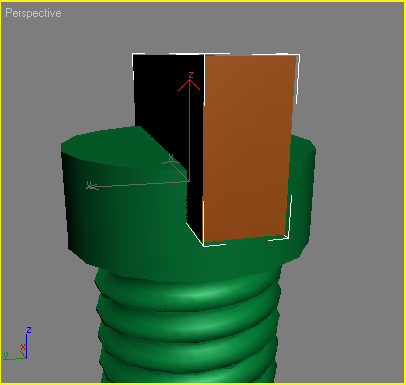
Мал. 3.166. Розміщення об'єкту Box (Паралелепіпед) на перетині з головкою гвинта
Тепер за допомогою булевої операції віднімання видалите з першого об'єкту другої так, як це описано вищим. В результаті на гвинті з'явиться шліц (мал. 3.167).
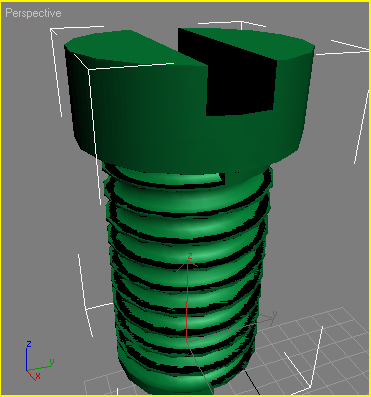
Мал. 3.167. Об'єкт Cylinder (Циліндр) після виконання третьої булевої операції віднімання
На цьому моделювання гвинта завершене. Підведемо підсумки — в цьому уроці ви навчилися:
- створювати об'єкти з
використанням булевих операцій;
- виконувати бульову операцію віднімання.
Ви також закріпили свої навики, які торкаються:
- створення стандартних
примітивів;
- установки налаштувань
об'єктів;
- виділення об'єктів;
- вирівнювання об'єктів.
|